
애플의 아이패드의 운영체제인 iPadOS가 2021년 6월 8일 WWDC 2021에서 새로운 버전이 공개되었습니다. 애플은 새로운 버전을 공개하면, 베타 버전을 함께 공개합니다. 베타 버전은 일반 사용자들이 일반적인 방법으로는 설치할 수 없고 다른 경로를 이용하여 설치해야 하는데, 이 과정이 그렇게 단순하지는 않습니다. 이 글에서는 iPadOS 15 베타 버전을 설치하는 방법에 대해 알아보겠습니다.
필자는 현재 아이패드에서 '영어' 언어를 사용 중이고, iPadOS 14 최신 버전을 설치한 상태입니다. 이 글에서 나오는 과정을 따라하기 전, 아이패드에 중요한 정보가 있다면 백업 후 진행하시기 바랍니다.
베타 버전을 설치하고 일어나는 문제는 책임지지 않으니 신중하게 선택하시기 바랍니다.
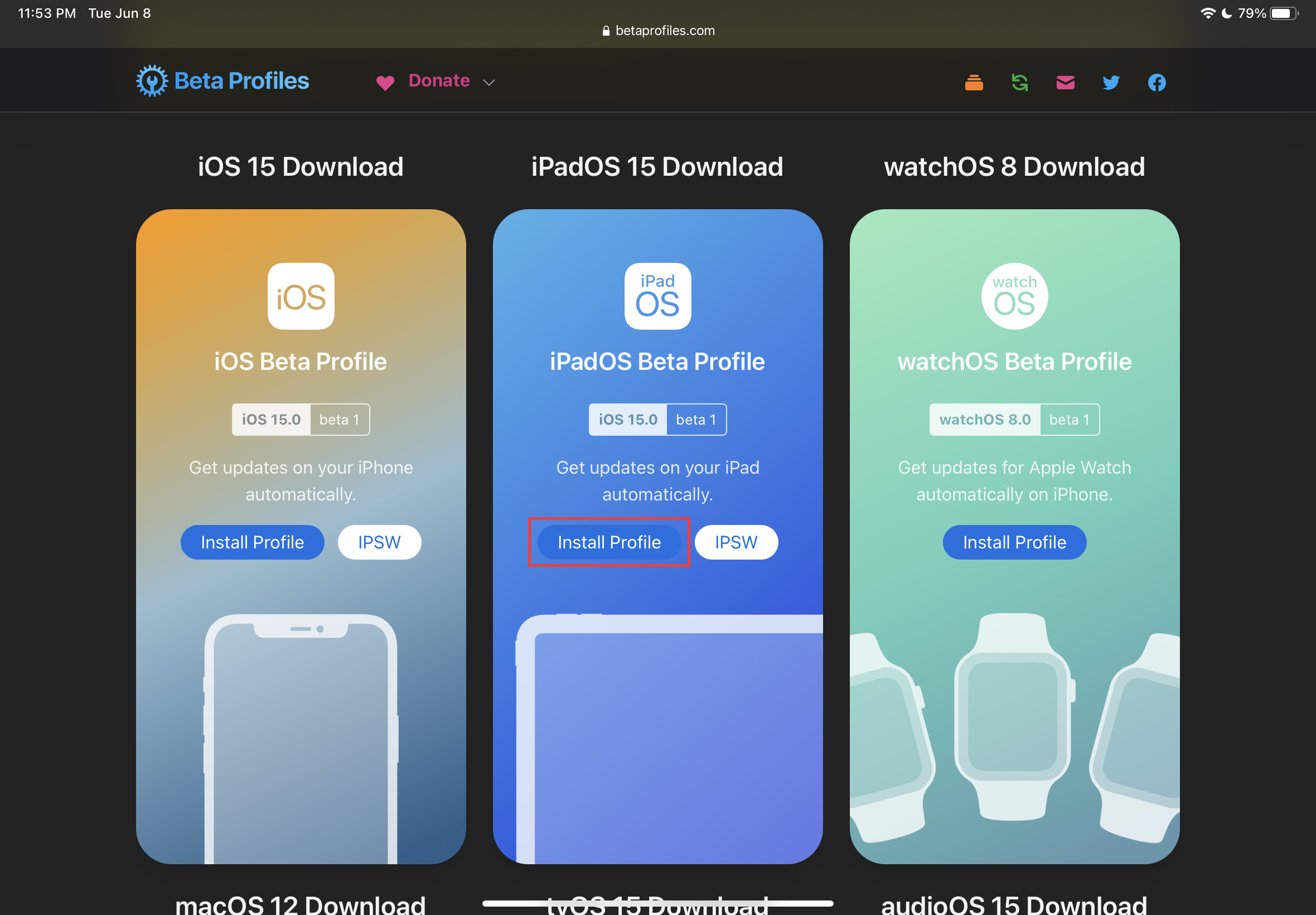
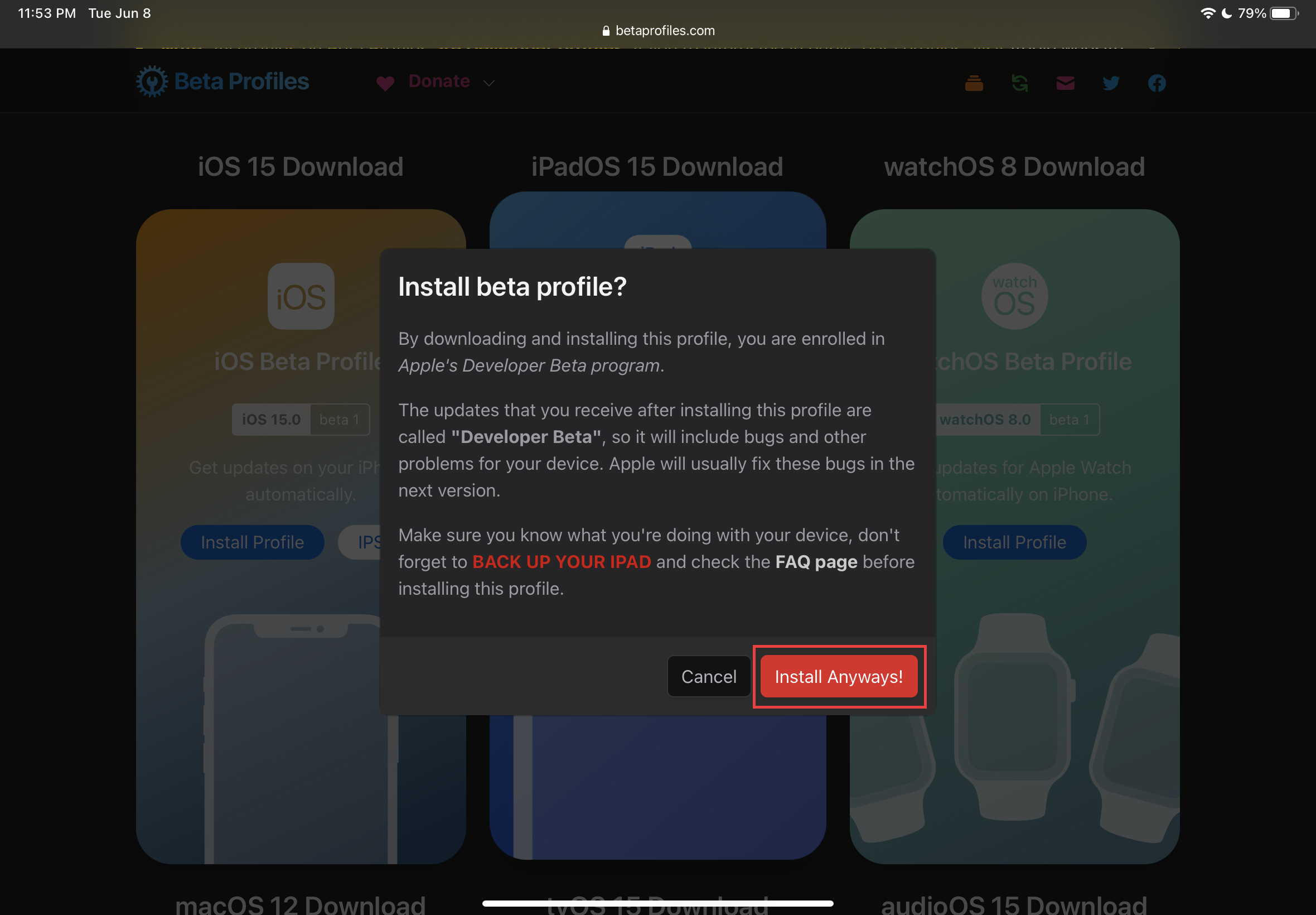
여기를 클릭하여 베타 프로파일을 다운로드 받는 웹 페이지에 방문하거나, 아래 링크를 클릭하여 방문하여 'iPadOS 15 Download'에서, 'Install Profile' 버튼을 클릭합니다. 그 후, 'Install beta profile?' 경고창이 나타난다면, 'Install Anyway!' 버튼을 클릭하여 다운로드를 계속 진행합니다.

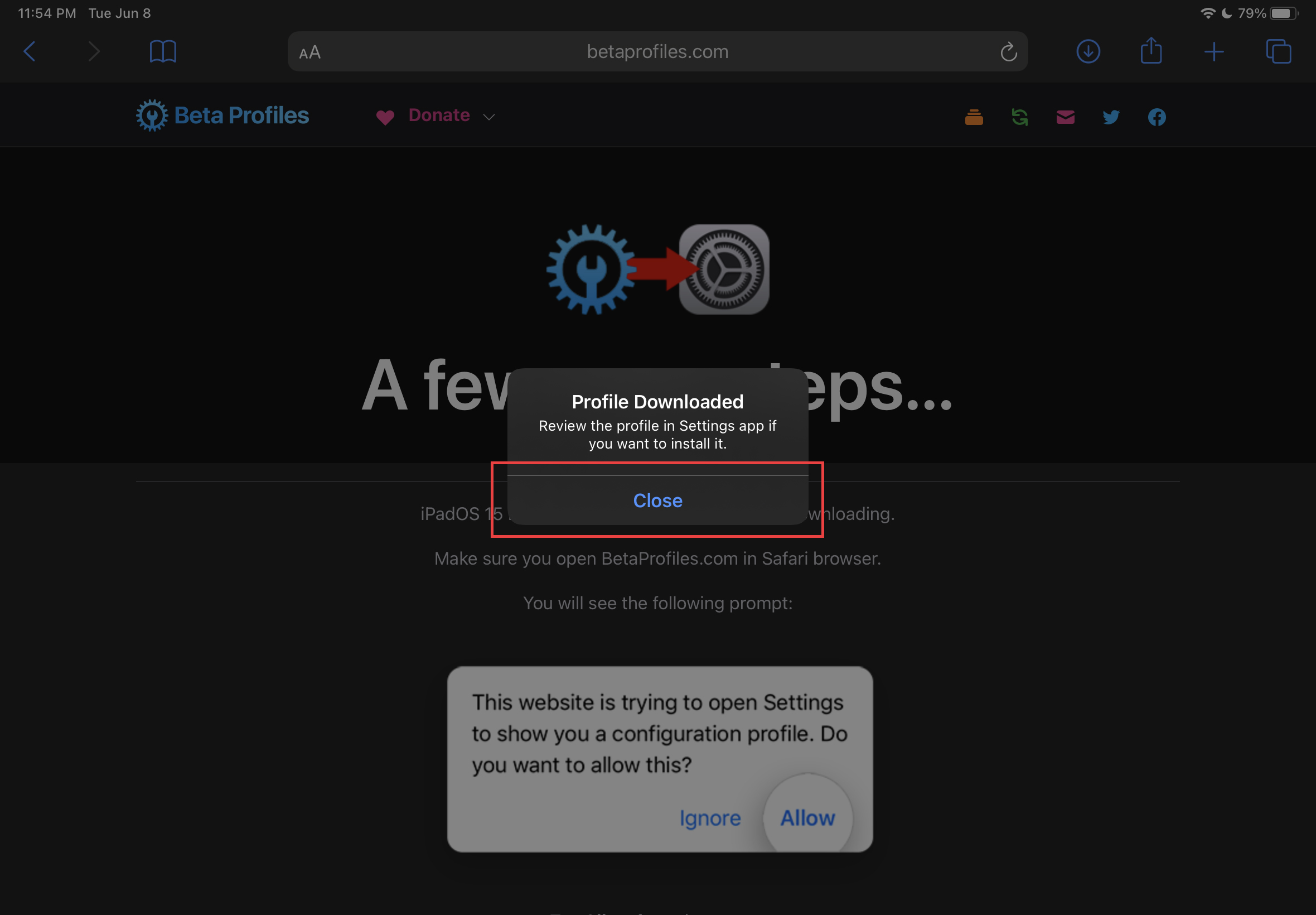
다운로드 버튼을 클릭하게 되면, 프로파일이 즉시 다운로드 되며, 프로파일 설치를 승인하냐는 경고창이 뜨는데, 'Allow' 또는 '허용' 버튼을 클릭합니다. 그 후, 'Profile Downloaded' 알림이 나온다면, 프로파일이 정상적으로 등록되었습니다.
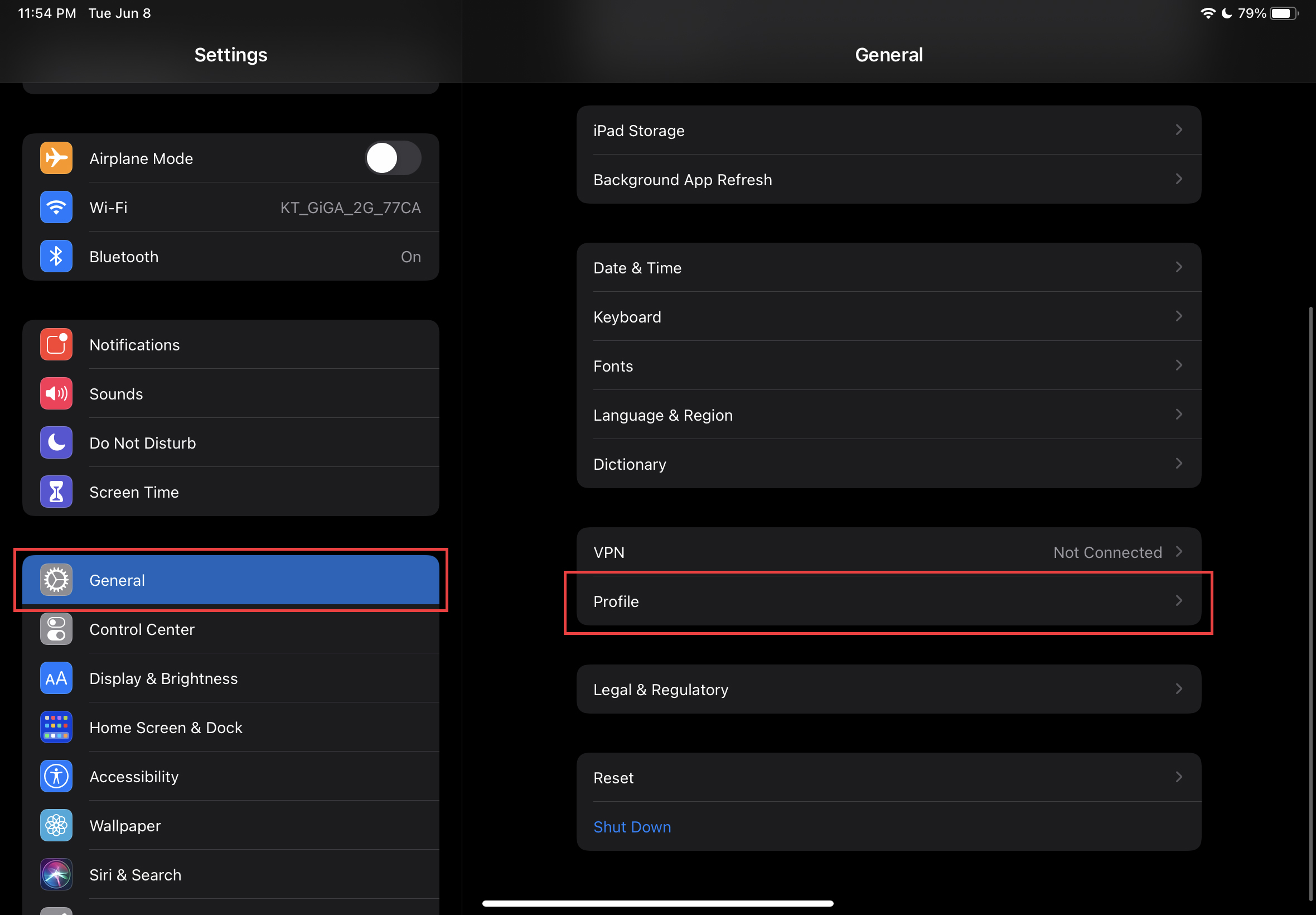
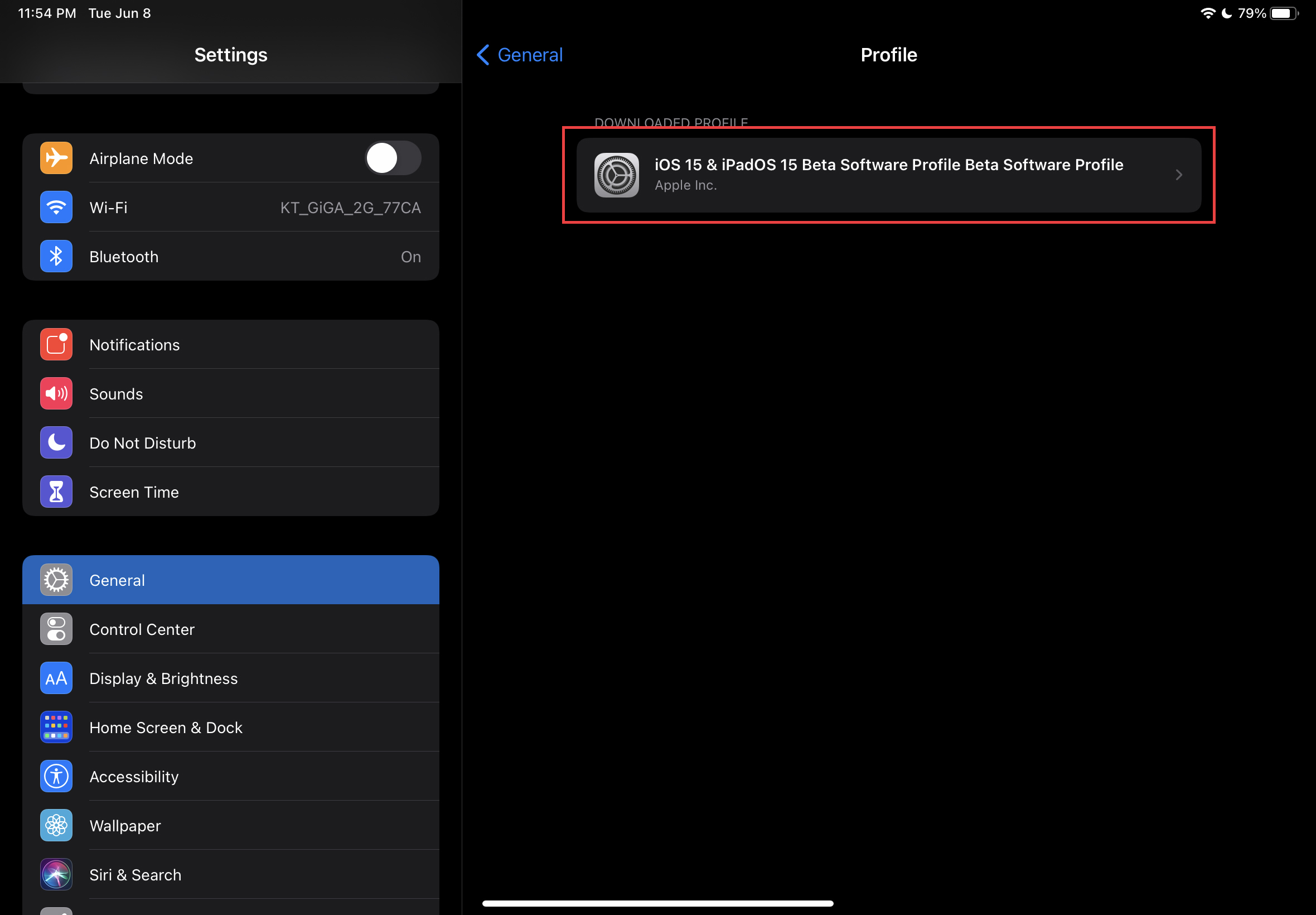
설정(Settings) 앱에서 일반(General) 메뉴에 들어가서, 프로파일(Profile) 메뉴를 클릭합니다. 그 후, 'iOS 15 & iPadOS 15 Beta Software Profile Beta Software Profile' 프로파일을 클릭합니다.
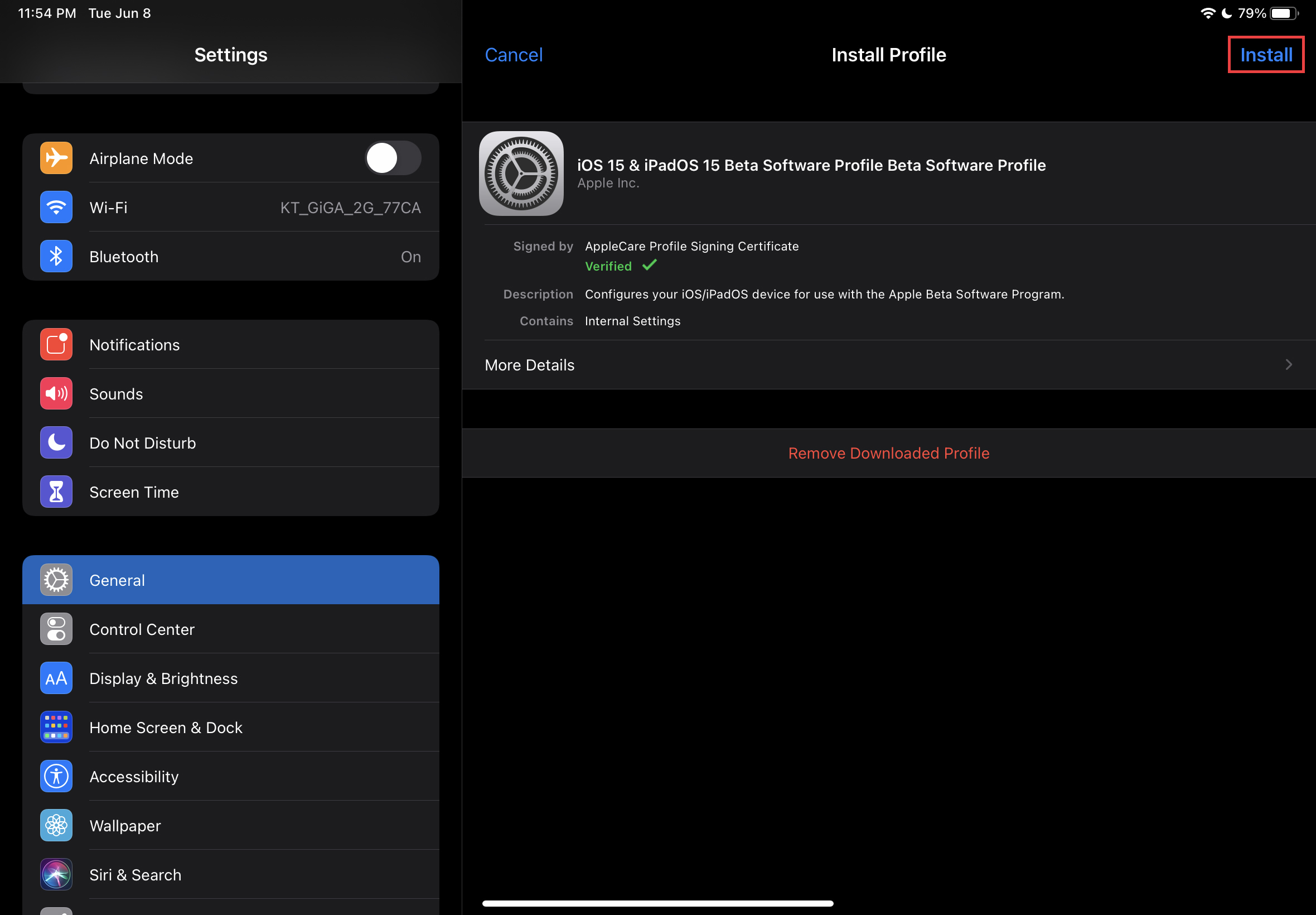

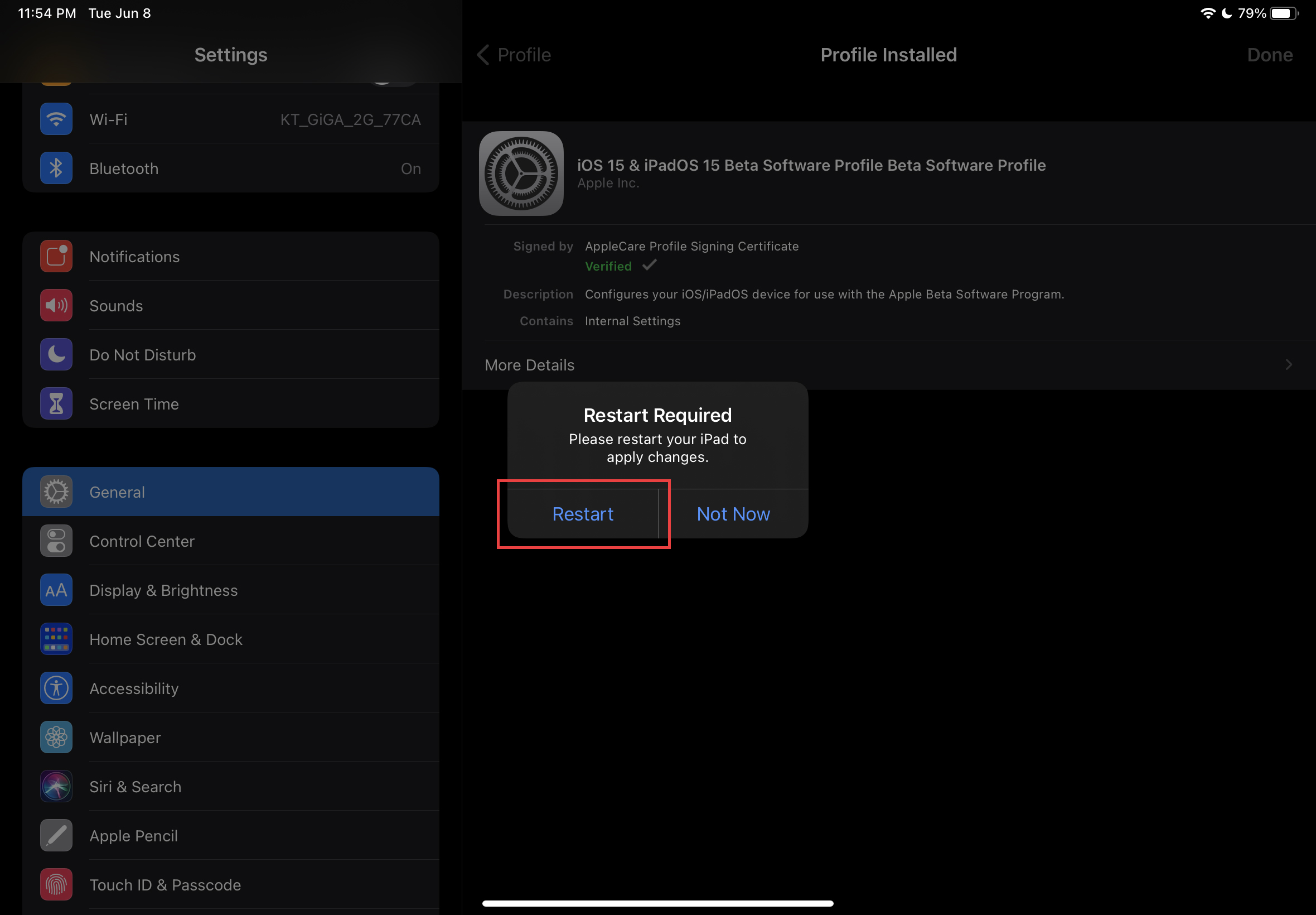
우측 최상단에 있는 'Install' 또는 설치 버튼을 클릭하고, 'Install' 버튼을 클릭한 뒤, 'Restart' 버튼을 클릭하여 아이패드를 재시동합니다. 이 과정까지 진행하였다면 애플 베타를 설치할 준비가 모두 완료되었습니다.


아이패드가 재시동 되었다면, 이제 소프트웨어 업데이트를 통해 베타 버전을 다운로드하고 설치할 수 있습니다. 다시 설정 앱을 열고, 소프트웨어 업데이트 메뉴에 들어갑니다. 그러면 'iPadOS 15 Developer Beta' 버전이 나오고, 아래에 '다운로드 및 설치' 또는 'Download and Install' 버튼이 표시됩니다. 이 버튼을 눌러 베타 버전 다운로드가 완료됩니다. 빠른 다운로드를 위해서 빠른 네트워크에 연결하시는게 좋습니다. 만약 많은 사용자가 베타 버전을 다운로드하게 된다면 진행 시간이 증가될 수 있으니 주의하세요.
'IT' 카테고리의 다른 글
| 아이폰에서 Face ID 대신 애플워치로 잠금해제 하는 방법 (0) | 2021.06.13 |
|---|---|
| 애플워치로 맥북 또는 맥 잠금해제 하는 방법 (0) | 2021.06.12 |
| 크롬에서 인터넷 방문기록 삭제하기 (0) | 2021.06.09 |
| 아이폰에서 와이파이를 완전히 끄는 방법 (0) | 2021.06.08 |
| 애플워치 시리즈 6와 SE, 무엇을 사야할까? 간단 비교! (0) | 2021.06.05 |